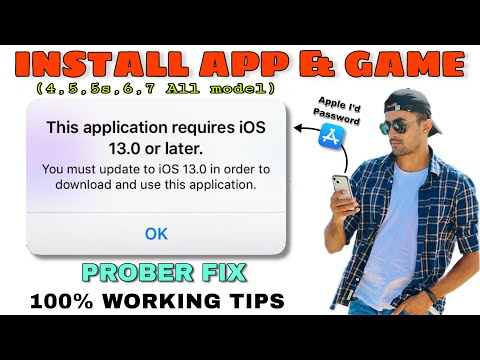IPhone मेल ऐप सभी iPhone मॉडल के लिए समर्पित ईमेल क्लाइंट एप्लिकेशन है। यह आईओएस उपयोगकर्ताओं को अपने आईफोन पर ईमेल संदेश भेजने और प्राप्त करने की अनुमति देता है। और क्योंकि आप ऐप पर अपनी सभी ईमेल गतिविधियों को बहुत अधिक कर सकते हैं, आप आईफोन मेल ऐप में फ़ोल्डर्स जोड़कर अपने संदेशों को व्यवस्थित करना चाह सकते हैं।
कदम

चरण 1. iPhone मेल खोलें।
एप्लिकेशन को लॉन्च करने के लिए अपने iPhone की होम स्क्रीन से एक सफेद अक्षर के लिफाफा आइकन के साथ ऐप को टैप करें।

चरण 2. अपना वांछित मेलबॉक्स खोलें।
उस खाते का नाम टैप करें जहाँ आप उपलब्ध मेलबॉक्स की सूची से फ़ोल्डर जोड़ना चाहते हैं। यदि आपके पास अपने iPhone मेल ऐप से जुड़े एक से अधिक खाते हैं, तो आप इसे "खाते" के अंतर्गत सूचीबद्ध देखेंगे।

चरण 3. एक फ़ोल्डर जोड़ें।
ऐप स्क्रीन के ऊपरी दाएं कोने पर "संपादित करें" बटन टैप करें और एक नया फ़ोल्डर बनाने के लिए पॉप-अप मेनू से "नया मेलबॉक्स" चुनें।

चरण 4. अपने नए फ़ोल्डर को नाम दें।
"नाम" फ़ील्ड पर नए बनाए गए फ़ोल्डर के लिए अपना वांछित नाम दर्ज करें।
आप फोल्डर को अपनी पसंद का कोई भी नाम दे सकते हैं।

चरण 5. अपना नया फ़ोल्डर सहेजें।
"सहेजें" बटन पर टैप करें और फिर प्रक्रिया को समाप्त करने और अपने iPhone मेल में फ़ोल्डर जोड़ने को पूरा करने के लिए निम्न स्क्रीन में "संपन्न" पर टैप करें।
टिप्स
- फोल्डर कभी भी बनाए और हटाए जा सकते हैं।
- बनाए गए फ़ोल्डर केवल आपके iPhone पर स्थानीय रूप से उपलब्ध होंगे।
- आप अपने iPhone मेल ऐप पर जितने चाहें उतने फ़ोल्डर जोड़ सकते हैं।